CloudIQ: Allgemeine Verfahren zum Onboarding von VxRail in CloudIQ
Summary: Verfahren zum Onboarding von VxRail in CloudIQ.
Instructions
CloudIQ – Übersicht
CloudIQ ist eine kostenlose, cloudbasierte Anwendung, die maschinelles Lernen nutzt, um den Gesamtzustand der Dell Infrastruktur und Connectrix-Switches durch intelligente, umfassende und vorausschauende Analysen proaktiv zu überwachen und zu messen. In diesem Artikel werden die Anforderungen zur Aktivierung von CloudIQ auf Dell VxRail Hyperconverged-Systemen erläutert.
Voraussetzungen
- Gültige Dell Supportzugangsdaten: Das bedeutet, dass die E-Mail-Adresse des Nutzerkontos, die für die Anmeldung bei CloudIQ verwendet wird, die Standortbeziehung zum Standort übernommen hat, an dem sich die Ressource befindet.
- Gültiger Supportvertrag: Mindestens einer der Nodes in einem VxRail-Cluster muss über einen ProSupport- oder ProSupport Plus-Vertrag verfügen, damit der Cluster in CloudIQ angezeigt wird.
- Die Nodes innerhalb des VxRail-Clusters können sich über mehr als eine Standort-ID erstrecken, aber das Dell Nutzerkonto (E-Mail) muss Zugriff auf alle Standorte haben, an denen sich die Nodes befinden, und die Unternehmensprofil-ID sollte identisch sein.
- Konnektivität zum Secure Remote Services Gateway
- Aktivieren Sie für VxRail Version 4.5.x nach der Aktivierung von Secure Remote Services die Telemetrieeinstellungen.
- Aktivieren Sie für VxRail-Version 4.7.x und 7.0.x das Customer Improvement Program während der Konfiguration von Secure Remote Services.
- Mindestversionen:
- 4.5.215
- 4.7.100
- 7.0
- VxRail-Cluster mit Version 7.0.3.350 oder höher können eine direkte Verbindung über den Konnektivitäts-Agent ESE oder das Gateway herstellen.
Onboarding
Konfigurieren von Secure Remote Services
Weitere Informationen finden Sie im entsprechenden VxRail-Administrationshandbuch (Abschnitt "Aktivieren von Secure Remote Services").
- V4.7.x: VxRail-Administrationshandbuch
- V7.0.x: VxRail-Administrationshandbuch oder unter SolVe Online
Telemetrie für CloudIQ aktivieren.
Für VxRail v4.5.x müssen Sie die Telemetrieeinstellungen aktivieren. Die standardmäßige und empfohlene Erfassungsstufe ist „Basic“. Dadurch werden einmal pro Stunde Proben erfasst.
Für VxRail v4.7.x und 7.0.x müssen Sie das Customer Improvement Program aktivieren. Die standardmäßige und empfohlene Erfassungsstufe ist „Medium“. Dadurch werden einmal pro Stunde Proben erfasst.
VxRail-Sichtbarkeit in CloudIQ
Bestehende My VxRail-Nutzer:
- VxRail-Cluster werden automatisch in CloudIQ integriert. Es sind keine weiteren Maßnahmen erforderlich.
Wenn sich VxRail-NutzerInnen zum ersten Mal anmelden:
- Melden Sie sich bei My VxRail an. Alle VxRail-Cluster werden automatisch in CloudIQ integriert. Es sind keine weiteren Maßnahmen erforderlich.
- Anmeldung bei CloudIQ: NutzerInnen durchlaufen die CloudIQ-Onboarding-Bildschirme, einschließlich der CloudIQ-Beschreibung und der Lizenzvereinbarung. VxRail-Systeme werden automatisch in CloudIQ integriert.
- Um einen intelligenten Multisystem-Updatevorgang durchzuführen, muss jeder Nutzer die vCenter-basierte Zugriffskontrolle mithilfe des Assistenten "Enable vCenter Access Control" auf der Seite "HCI-Einstellungen" aktivieren.
Zugriff auf das CloudIQ-Portal
Sie können auf CloudIQ zugreifen, indem Sie in einem Webbrowser direkt zur CloudIQ-URL navigieren.
Melden Sie sich mit Ihren Dell Pro Support-Zugangsdaten bei CloudIQ an.

Wenn sich neue NutzerInnen bei CloudIQ anmelden, durchlaufen sie die folgenden Onboarding-Bildschirme:

Abbildung 2: Onboarding-Bildschirm 1

Abbildung 3: Onboarding-Bildschirm 2 und 3

Abbildung 4: Onboarding-Bildschirm 4

Abbildung 5: Onboarding-Bildschirm 5

Abbildung 6: Onboarding-Bildschirm 6

Abbildung 7: Onboarding-Bildschirm 7
Nach der Anmeldung bei CloudIQ sehen NutzerInnen alle Systeme, die erfolgreich Daten an CloudIQ senden. In Situationen, in denen der Nutzer keine Systeme zum Senden von Daten an CloudIQ erfolgreich konfiguriert hat, wird er zur Seite Connectivity in der CloudIQ-Benutzeroberfläche weitergeleitet, auf der er seine CloudIQ-kompatiblen Systeme sieht.
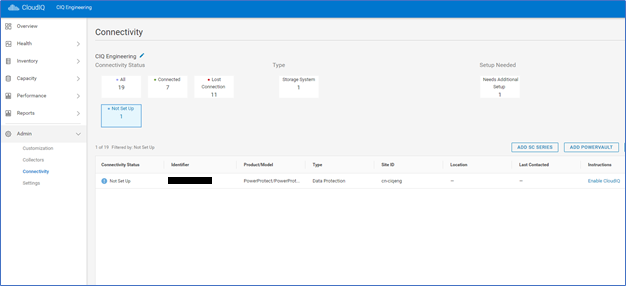
Abbildung 8: Bildschirm „Konnektivität“